Neste tutorial vamos explicar como importar um banco de dados
Um banco de dados é uma ferramenta para coletar e organizar informações. Os bancos de dados podem armazenar informações sobre pessoas, produtos, pedidos ou qualquer outra coisa. É muito utilizado hoje em dia para instalações de plataformas como WordPress, Joomla, Magento, OpenCart e quaisquer outras.
Importando o banco através do Painel cPanel
Subir
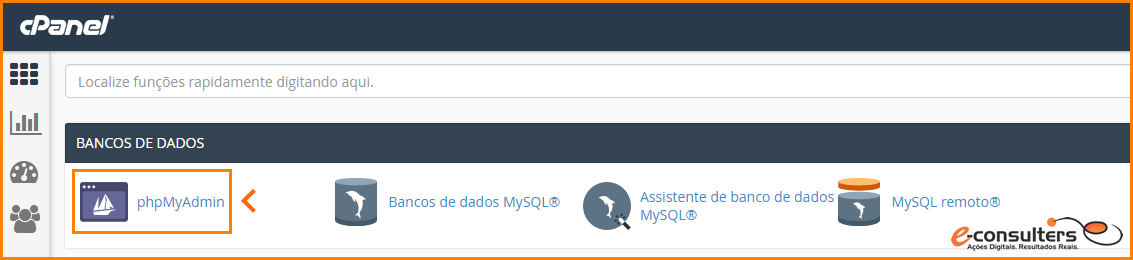
2º: Você será redirecionado para o phpMyAdmin onde poderá fazer a devida importação do seu banco de dados, bastando selecioná-lo na lista a esquerda como mostra a imagem abaixo:
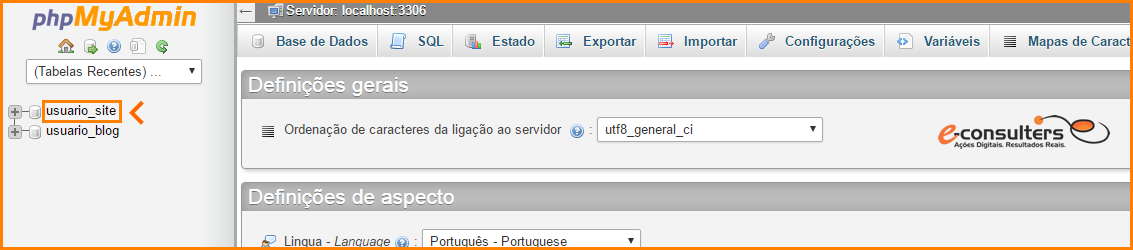
3º: Clique na opção “Importar” no menu superior do phpMyAdmin como mostra a imagem abaixo: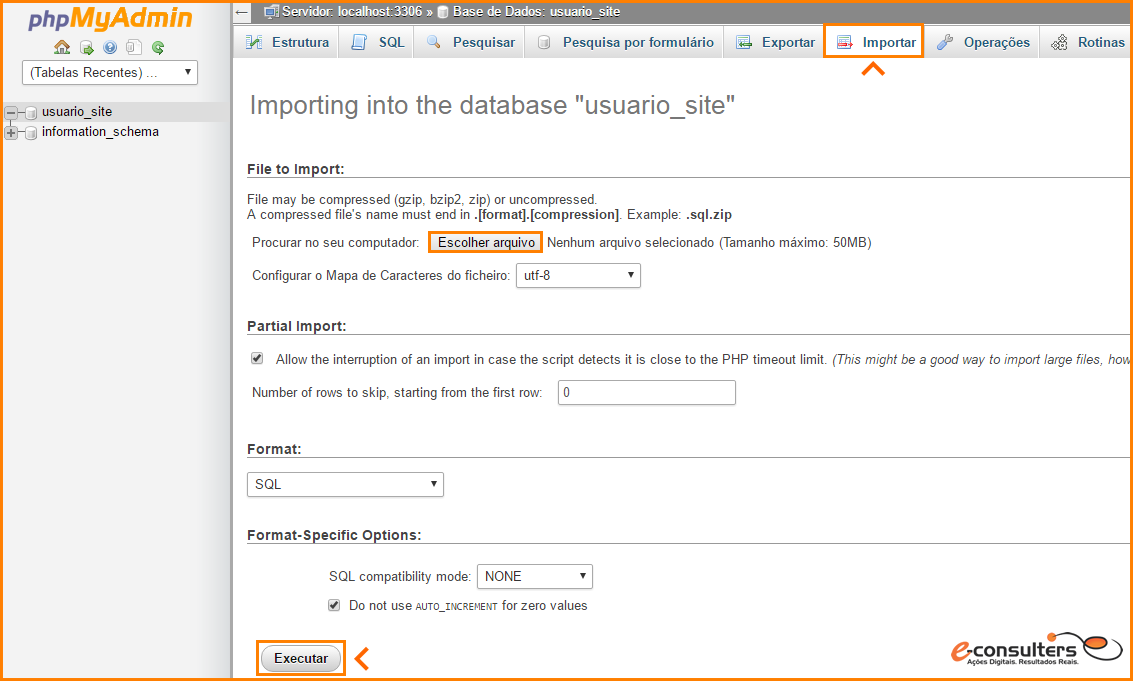
Clique no botão “Escolher Arquivo” como está em destaque na imagem acima, uma nova janela será aberta para você escolher o arquivo a ser importado no seu computador, depois basta clicar no botão “Executar” que também está em destaque na imagem. Aguarde o tempo necessário, após finalizado você receberá uma mensagem em destaque “A importação terminou com sucesso, X queries executados. (nomedoarquivo.sql)“. Pronto, a importação foi realizada com sucesso, caso receba alguma informação de erro deverá corrigir diretamente no arquivo antes de importar.
Importando o banco diretamente pelo PHPMYADMIN (para clientes que não tem cPanel)
Subir
1º: Faça o login com os seus devidos acessos onde poderá fazer a devida importação do seu banco de dados, bastando selecioná-lo na lista a esquerda como mostra a imagem abaixo:
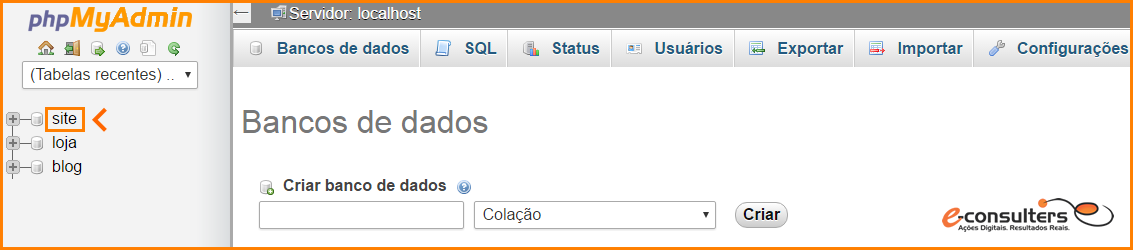
2º: Clique na opção “Importar” no menu superior do phpMyAdmin como mostra a imagem abaixo:
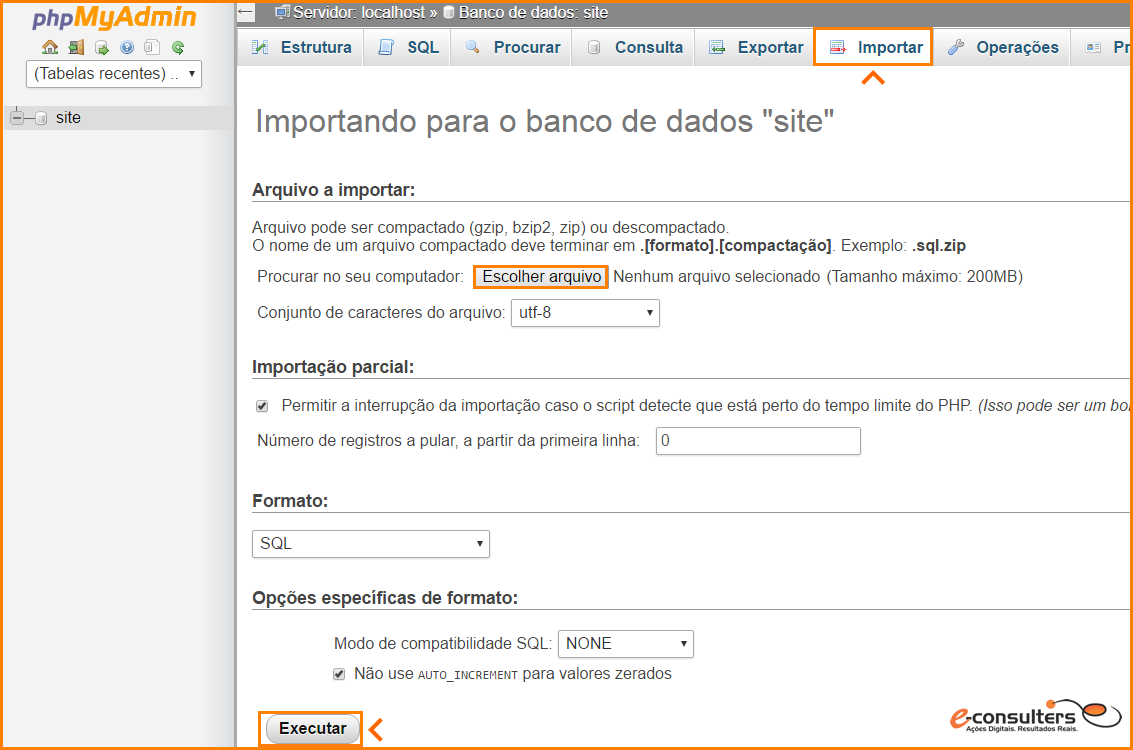
Clique no botão “Escolher Arquivo” como está em destaque na imagem acima, uma nova janela será aberta para você escolher o arquivo a ser importado no seu computador, depois basta clicar no botão “Executar” que também está em destaque na imagem. Aguarde o tempo necessário, após finalizado você receberá uma mensagem em destaque “A importação terminou com sucesso, X queries executados. (nomedoarquivo.sql)“.
Pronto, a importação foi realizada com sucesso, caso receba alguma informação de erro deverá corrigir diretamente no arquivo antes de importar.
